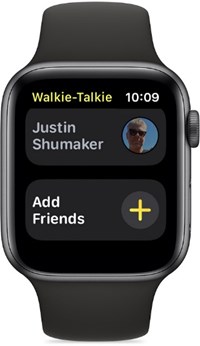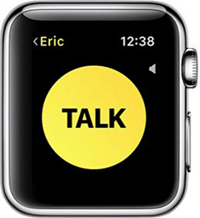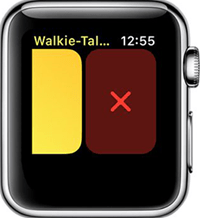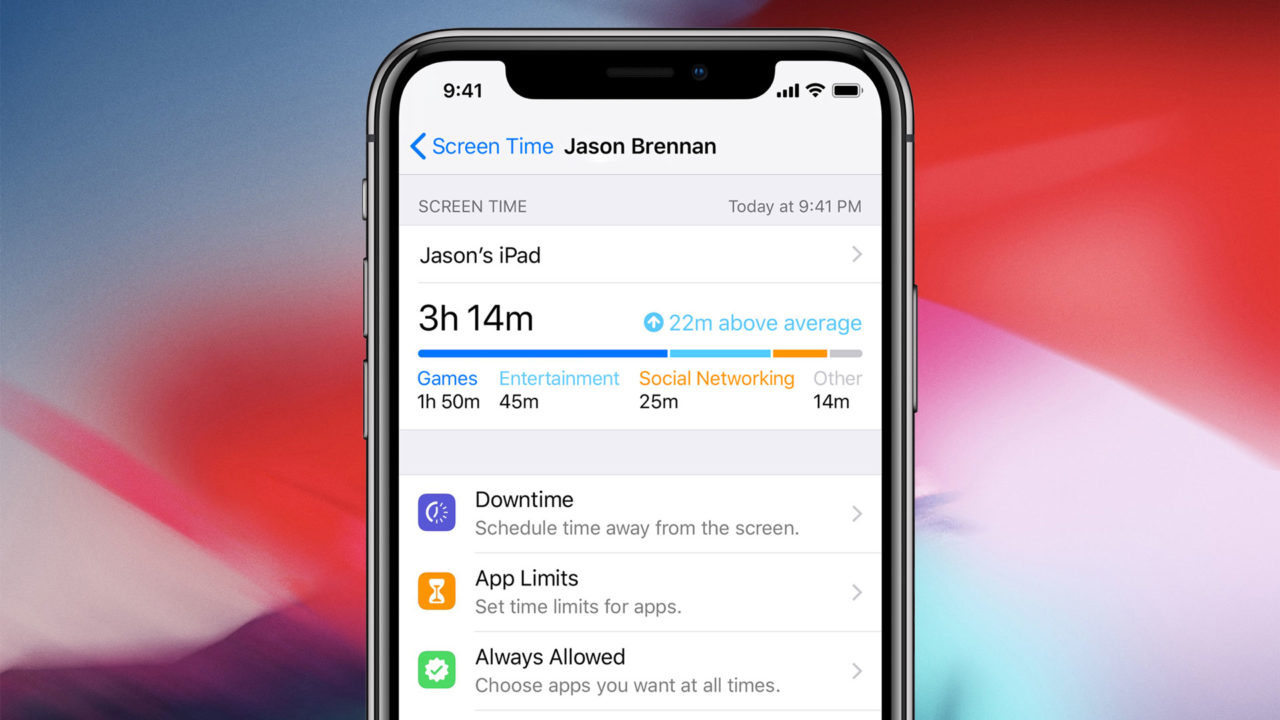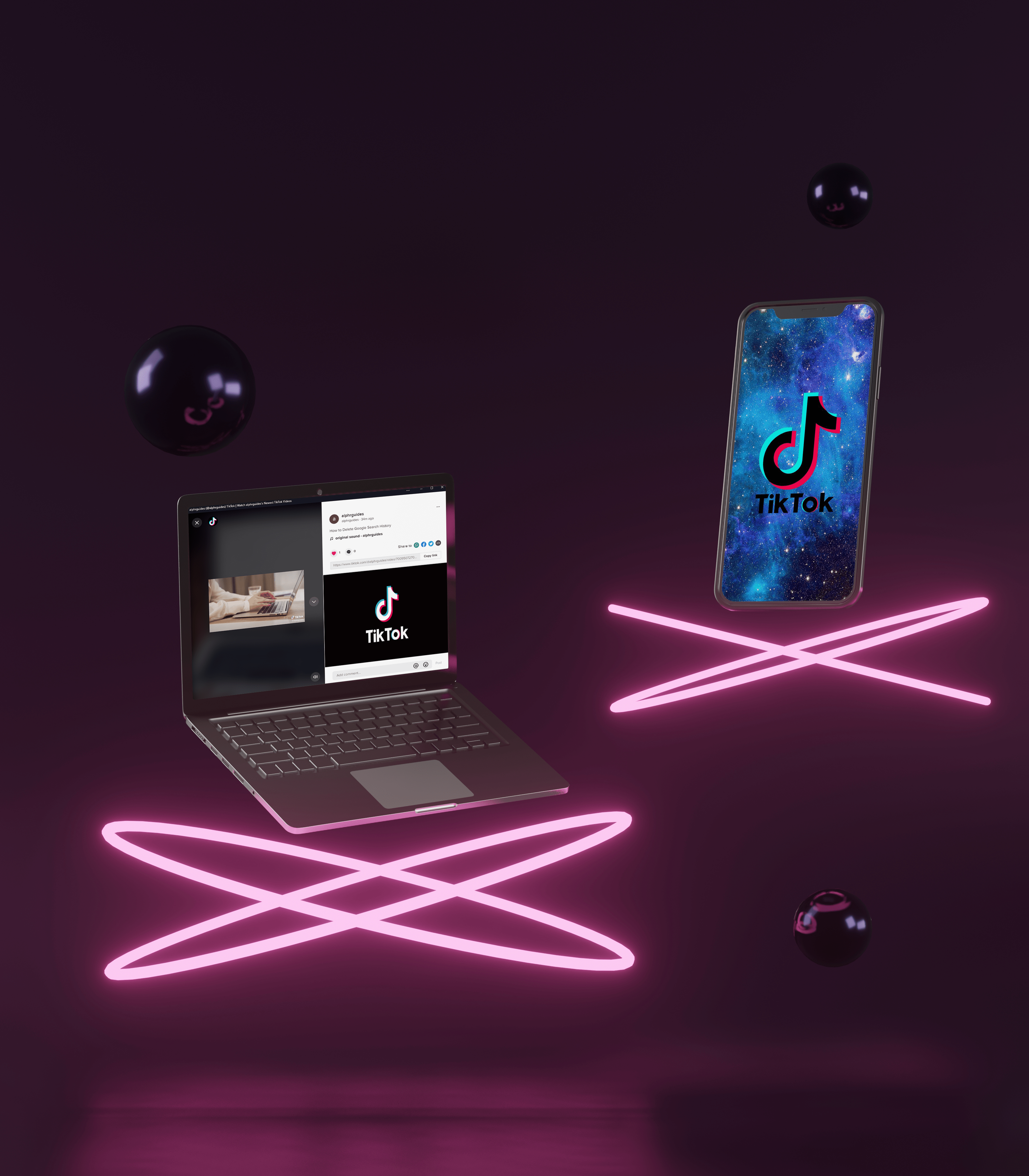Kemas kini watchOS terbaru membawa tambahan baru yang hebat untuk Apple Watch. Ini adalah aplikasi Walkie Talkie! Ia menggunakan sambungan internet anda untuk membolehkan anda bercakap dengan rakan anda dengan serta-merta. Cukup sejuk, ya?

Ini bermaksud bahawa anda tidak perlu menunggu sehingga panggilan anda dibuat dan tidak akan dikira dengan kuota minit siapa pun. Dengan menambahkan AirPod anda ke dalam campuran, anda akan menjadikan komunikasi push-to-talk ini menjadi lebih selesa.
Untuk menggunakan aplikasi Walkie Talkie, anda memerlukan perkara berikut:
- Apple iPhone yang menjalankan iOS 12.4 atau lebih baru.
- Aplikasi FaceTime dipasang pada iPhone anda.
- Internet mudah alih untuk dapat menggunakan panggilan audio FaceTime.
- Apple Watch Series 1 atau lebih baru, dikemas kini ke watchOS 5.3.
Sudah tentu, orang yang ingin anda ajak bercakap melalui aplikasi ini juga perlu memenuhi syarat asas ini.
Menyambungkan AirPod Anda
Perkara pertama yang perlu dilakukan ialah menyambungkan AirPod anda ke iPhone anda. Ini akan menghubungkannya secara automatik ke Apple Watch anda.
- Pergi ke Skrin Utama pada iPhone anda.
- Buka kes AirPods dengan AirPods di dalamnya.
- Pegang beg di sebelah telefon.
- IPhone anda harus memaparkan animasi persediaan.
- Ketik "Sambung".

- Setelah anda diberitahu bahawa sambungan dibuat, ketuk "Selesai".
Sekiranya anda telah membeli AirPod generasi ke-2 dan "Hey Siri" sudah disiapkan di iPhone anda, anda akan dapat segera mula menggunakan "Hey Siri" dengan AirPod anda. Sekiranya "Hey Siri" masih perlu disiapkan di telefon anda, setelah anda menyambungkan AirPod ini, panduan akan muncul untuk membantu anda mengaturnya.
Setelah AirPod anda disambungkan, anda boleh mula menyiapkan aplikasi Walkie Talkie.

Menambah Rakan ke Aplikasi Walkie Talkie
Untuk menggunakan aplikasi, anda perlu memilih orang yang ingin anda berkomunikasi dengan cara ini.
- Tekan mahkota digital di Apple Watch anda untuk melihat aplikasinya.
- Ketik pada aplikasi Walkie Talkie berwarna kuning.

- Ketuk butang "Tambah Rakan" untuk membuka senarai kenalan anda.
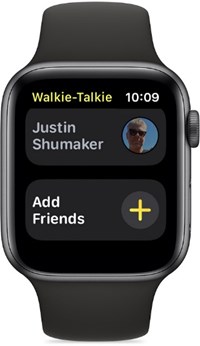
- Cari kenalan yang ingin anda tambahkan dan ketik padanya.
- Ini akan menghantar pemberitahuan ke aplikasi Walkie Talkie rakan anda, meminta izin untuk berhubung dengan anda.
- Sehingga rakan anda menerima jemputan, kad kenalan mereka akan kekal kelabu.
- Setelah rakan anda mengetuk "Selalu Izinkan" pada jemputan, kad rakan di aplikasi anda akan berubah menjadi kuning.
- Sebaik sahaja ini selesai, anda boleh mula bercakap dengan rakan anda melalui aplikasi Walkie Talkie.
Di menu "Friends You Invited", anda dapat menjumpai semua rakan anda yang sebelumnya ditambahkan ke aplikasi yang belum dapat menjawab undangan tersebut.
Sekiranya anda terlepas jemputan rakan untuk bercakap melalui Walkie Talkie, anda boleh mendapatkannya di Pusat Pemberitahuan di Apple Watch anda, dan juga di aplikasinya sendiri.
Bercakap melalui Walkie Talkie
- Buka aplikasi Walkie Talkie di Apple Watch anda.
- Ketik kad kenalan rakan.
- Ketik dan tahan butang "Bicara", dan katakan sesuatu.
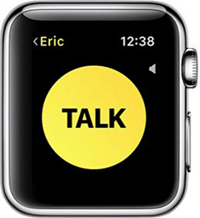
- Anda akan melihat "penyambungan" yang dipaparkan di layar. Tunggu sehingga aplikasi menghubungkan anda dengan rakan anda.
- Apabila anda berdua berhubung, rakan anda akan menerima makluman di Apple Watch mereka, memaklumkan bahawa anda ingin bercakap.
- Selepas itu, mereka akan mendengar suara anda dan dapat bertindak balas dengan serta-merta.
- Dari sini, yang perlu anda lakukan ialah mengetuk dan menahan butang "Bicara" dan mengatakan apa yang anda mahukan. Apabila anda menyelesaikan ayat, lepaskan butang supaya rakan anda dapat mendengar apa yang baru anda katakan.
Untuk menyesuaikan jumlah perbualan anda, cukup hidupkan Digital Crown di Apple Watch anda.
Menghidupkan atau Mematikan Aplikasi Walkie-Talkie
- Buka aplikasi Walkie Talkie di Apple Watch anda.
- Di skrin utama aplikasi, anda akan melihat slaid Hidup / Mati.

- Luncurkannya ke kedudukan yang dikehendaki.
Anda juga boleh melakukannya melalui Pusat Kawalan di Apple Watch anda, di mana anda akan melihat ikon Walkie Talkie berwarna kuning. Ketik sahaja untuk menghidupkan atau mematikan aplikasi.
Harap maklum bahawa jika seseorang cuba menghubungi anda semasa aplikasi anda tidak berjalan, anda akan menerima pemberitahuan yang menanyakan apakah anda ingin membalas.
Mengalih keluar Rakan dari aplikasi
Sekiranya senarai rakan dalam aplikasi Walkie Talkie bertambah, anda boleh mempertimbangkan untuk menghapuskan beberapa dari mereka, seperti yang tidak sering anda bicarakan. Seperti langkah sebelumnya, ini juga mudah dilakukan.
- Buka aplikasi Walkie Talkie.
- Navigasi ke rakan yang ingin anda padamkan.
- Leret ikon mereka ke kiri.
- Anda akan melihat ikon hapus muncul (merah "x").
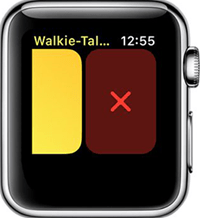
- Ketuk untuk menghilangkan kenalan dari senarai.
Kaedah lain untuk membuang rakan dari aplikasi adalah melakukannya dari iPhone anda.
- Buka aplikasi Apple Watch di iPhone anda.
- Ketik pada aplikasi Walkie-Talkie.
- Ketik Edit.
- Cari rakan yang ingin anda alih keluar.
- Ketik tanda tolak.
- Ketik Alih Keluar.
Meningkatkan Aktiviti Harian Anda
Walkie Talkie adalah tambahan selamat datang untuk fungsi Apple Watch, dan ia pasti dapat digunakan dengan baik dalam kehidupan seharian anda. Apabila anda memerlukan komunikasi bolak-balik yang cepat, anda tidak perlu lagi membuat panggilan setiap kali ada sesuatu yang ingin disampaikan. Contohnya, semasa membeli-belah di kedai runcit atau ketika anda berpisah dengan rakan anda di pusat membeli-belah yang besar. Tekan sahaja untuk bercakap, dan anda sudah bersedia.
Adakah ia mengingatkan anda tentang fungsi Sprie walkie talkie yang lama? Sila tinggalkan komen untuk berkongsi pengalaman anda dengan aplikasi Walkie Talkie. Kami sangat ingin mendengar daripada anda!